在Windows 10操作系统中,许多用户都希望能够实时监控网络速度,以便更好地管理网络活动和了解当前的带宽使用情况。对于游戏玩家、下载爱好者或是经常进行视频会议的用户来说,显示实时网速的功能尤为重要。本文将详细介绍几种在Windows 10上实现实时网速显示的方法,帮助用户轻松掌握网络动态。

Windows 10自带的任务管理器是一个强大的工具,它不仅可以帮助用户监控CPU、内存和磁盘使用情况,还能显示实时的网络速度。
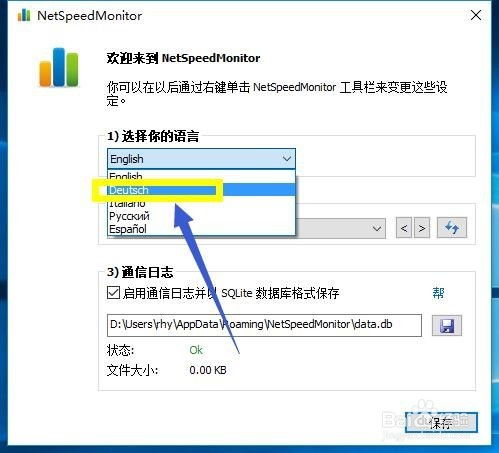
1. 打开任务管理器:
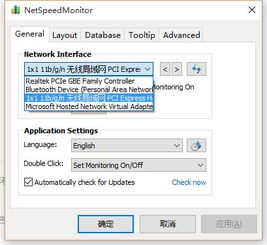
按快捷键`Ctrl + Shift + Esc`,或者通过右键点击任务栏选择“任务管理器”来打开。
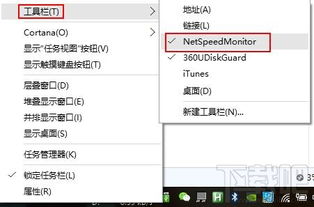
2. 切换到“性能”标签:
在任务管理器窗口中,点击顶部的“性能”标签。
3. 查看网络使用情况:
在性能标签下,点击左侧的“以太网”或“Wi-Fi”(根据你的网络连接类型),右侧窗口将显示当前的网络速度,包括发送和接收的字节数。虽然这里显示的是每秒传输的字节数,但你可以通过简单的换算(1字节=8位)来了解大致的网速(以bps为单位)。
虽然任务管理器提供了实时网速信息,但它并不直观,也没有悬浮窗功能。对于希望在网络活动窗口中实时看到网速的用户来说,第三方软件是更好的选择。
1. NetSpeedMonitor:
NetSpeedMonitor是一款轻量级、免费的网络监控工具,它以悬浮窗的形式显示实时的下载和上传速度。安装后,它会自动在任务栏旁边添加一个小的悬浮窗,显示当前的网速。用户还可以通过右键点击悬浮窗来调整显示设置,如改变颜色、位置或显示单位(bps/KBps/Mbps)。
2. Bandwidth Monitor by O&O:
O&O Bandwidth Monitor同样是一款受欢迎的网络监控软件,它提供了详细的网络活动报告和实时的悬浮窗显示。安装并运行软件后,用户可以在屏幕右上角看到一个透明的悬浮窗,实时显示上传和下载速度。此外,O&O Bandwidth Monitor还支持记录历史数据,帮助用户分析网络使用情况。
3. GlassWire:
GlassWire不仅是一个实时的网络监控工具,还是一个强大的网络安全分析工具。它提供了一个直观的悬浮窗,显示当前的上传和下载速度,并且可以以图形化的方式展示过去一段时间内的网络活动。GlassWire还具备防火墙功能,可以实时监控和阻止可疑的网络连接。
对于喜欢动手的用户来说,可以通过PowerShell脚本创建一个自定义的实时网速监控工具。虽然这种方法相对复杂,但它提供了更高的灵活性和自定义能力。
1. 打开PowerShell:
按快捷键`Win + X`,然后选择“Windows PowerShell(管理员)”来打开。
2. 运行网络监控脚本:
以下是一个简单的PowerShell脚本示例,用于显示实时的网络速度。请注意,这个脚本需要一定的PowerShell基础知识来运行和修改。
```powershell
$adapters = Get-NetAdapter | Select-Object -ExpandProperty Name
while ($true) {
foreach ($adapter in $adapters) {
$interface = Get-NetAdapterStatistics -Name $adapter
$rxSpeed = [math]::Round(($interface.ReceivedBytes / 1MB), 2) - [math]::Round(($previousRxBytes[$adapter] / 1MB), 2)
$txSpeed = [math]::Round(($interface.TransmittedBytes / 1MB), 2) - [math]::Round(($previousTxBytes[$adapter] / 1MB), 2)
$previousRxBytes[$adapter] = $interface.ReceivedBytes
$previousTxBytes[$adapter] = $interface.TransmittedBytes
Write-Output "$adapter: Download: $rxSpeed MB/s, Upload: $txSpeed MB/s"
Start-Sleep -Seconds 1
```
注意:这个脚本有一个问题,即它需要在脚本开始之前初始化`$previousRxBytes`和`$previousTxBytes`变量。为了简化说明,这里省略了这部分内容。在实际使用中,你需要先获取一次网络适配器的初始字节数,并将它们存储在变量中。
除了上述方法外,一些系统优化工具(如雨林木风等)也提供了网络监控功能。这些工具通常集成了多种系统管理和优化功能,包括网络速度监控。用户可以通过这些工具轻松实现实时网速显示,并且还可以享受其他系统优化带来的便利。
在Windows 10上实现实时网速显示有多种方法,从系统自带的任务管理器到第三方软件,再到自定义的PowerShell脚本,用户可以根据自己的需求和偏好选择合适的方法。无论是对于日常网络活动的监控,还是对于网络性能的优化,这些工具都能提供有力的支持。希望本文能够帮助你在Windows 10上轻松实现实时网速显示,更好地管理你的网络生活。
89.53M欧洲卡车模拟器3游戏
88.19M长风视频app免费版
85.65M酷安客户端v13.0.1去广告版
66.62M酷漫屋下拉式免费漫画
60.17M妙语星河app
72.04M冷颜框架3.0防闪版本
65.53M梵音瑜伽app
73.48M防御矩阵异形入侵
62.27MMadOut2 BCO
10.62M终身教育平台
本站所有软件来自互联网,版权归原著所有。如有侵权,敬请来信告知 ,我们将及时删除。 琼ICP备2024021917号-12